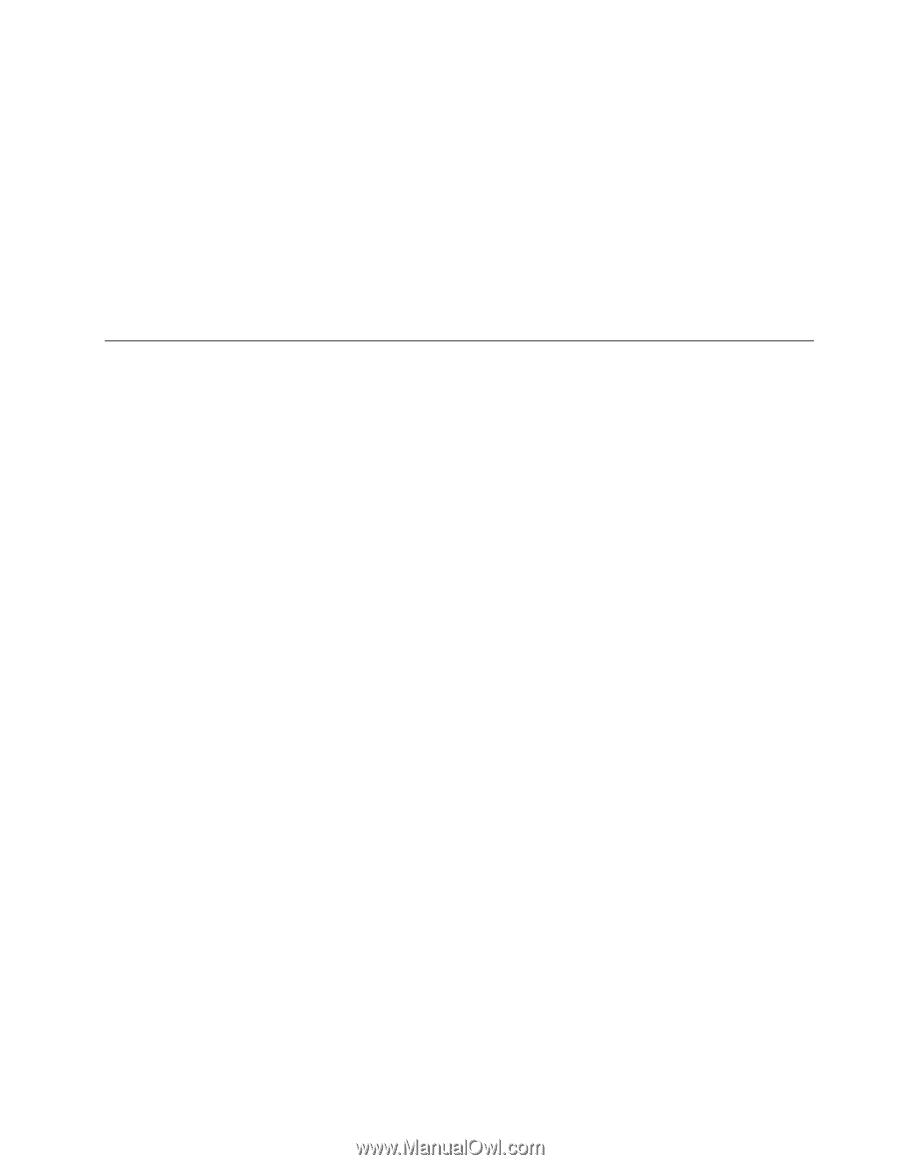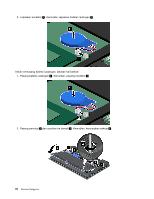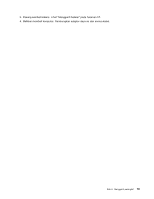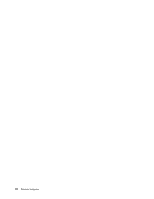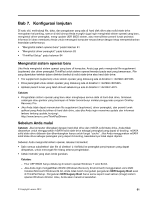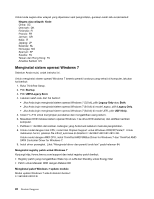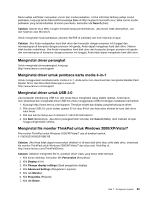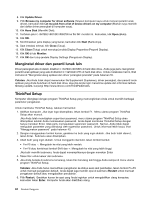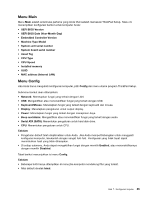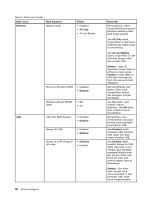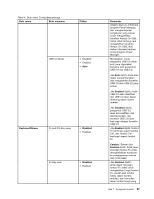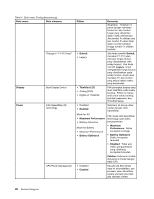Lenovo ThinkPad Edge E135 (Indonesian) User Guide - Page 101
Menginstal driver perangkat, Menginstal driver untuk pembaca kartu media 4-in-1
 |
View all Lenovo ThinkPad Edge E135 manuals
Add to My Manuals
Save this manual to your list of manuals |
Page 101 highlights
Nama setiap subfolder merupakan nomor dari modul perbaikan. Untuk informasi tentang setiap modul perbaikan, kunjungi laman Microsoft Knowledge Base di http://support.microsoft.com/, ketik nomor modul perbaikan yang Anda butuhkan di kolom pencarian, kemudian klik Search (Cari). Catatan: Alamat situs Web mungkin berubah tanpa pemberitahuan. Jika laman tidak ditampilkan, cari dari halaman atas Microsoft. Untuk menginstal modul perbaikan, jalankan file EXE di subfolder dan ikuti instruksi di layar. Catatan: Jika Anda melepaskan hard disk drive dari komputer dengan prosesor inti tunggal dan memasangnya di komputer dengan prosesor inti ganda, Anda dapat mengakses hard disk drive. Namun tidak berlaku sebaliknya: Jika Anda melepaskan hard disk drive dari komputer dengan prosesor inti ganda dan memasangnya di komputer dengan prosesor inti tunggal, Anda tidak dapat mengakses hard disk drive. Menginstal driver perangkat Untuk menginstal driver perangkat, kunjungi: http://www.lenovo.com/support Menginstal driver untuk pembaca kartu media 4-in-1 Untuk menggunakan pembaca kartu media 4-in-1, Anda perlu men-download dan menginstal Realtek Card Reader Driver dari Situs Web Dukungan Lenovo di: http://www.lenovo.com/support Menginstal driver untuk USB 3.0 Jika komputer mendukung USB 3.0, dan Anda harus menginstal ulang sistem operasi, Anda harus men-download dan menginstal driver USB 3.0 untuk menggunakan USB 3.0 dengan melakukan hal berikut: 1. Kunjungi http://www.lenovo.com/support. Temukan model dan display yang terhubung ke driver. 2. Pilih driver USB 3.0 untuk sistem operasi 32-bit atau 64-bit dan kemudian ekstrak ke hard disk drive lokal Anda. 3. Klik dua kali file Setup.exe di direktori C:\DRIVERS\WIN\USB3.0\. 4. Klik Next (Berikutnya). Jika driver perangkat telah terinstal, klik Cancel (Batal). Ikuti instruksi di layar hingga penginstalan selesai. Menginstal file monitor ThinkPad untuk Windows 2000/XP/Vista/7 File monitor ThinkPad untuk Windows 2000/XP/Vista/7 ada di direktori berikut: C:\SWTOOLS\DRIVERS\MONITOR Catatan: Jika Anda tidak dapat menemukan direktori ini di hard disk drive atau solid state drive, download file monitor ThinkPad untuk Windows 2000/XP/Vista/7 dari situs web ThinkPad di: http://www.lenovo.com/ThinkPadDrivers Catatan: Sebelum menginstal file ini, pastikan driver video yang benar telah terinstal. 1. Klik kanan desktop, kemudian klik Personalize (Sesuaikan). 2. Klik Display di kiri. 3. Klik Change display settings (Ubah pengaturan display). 4. Klik Advanced Settings (Pengaturan Lanjutan). 5. Klik tab Monitor. 6. Klik Properties (Properti). 7. Klik tab Driver. Bab 7. Konfigurasi lanjutan 83